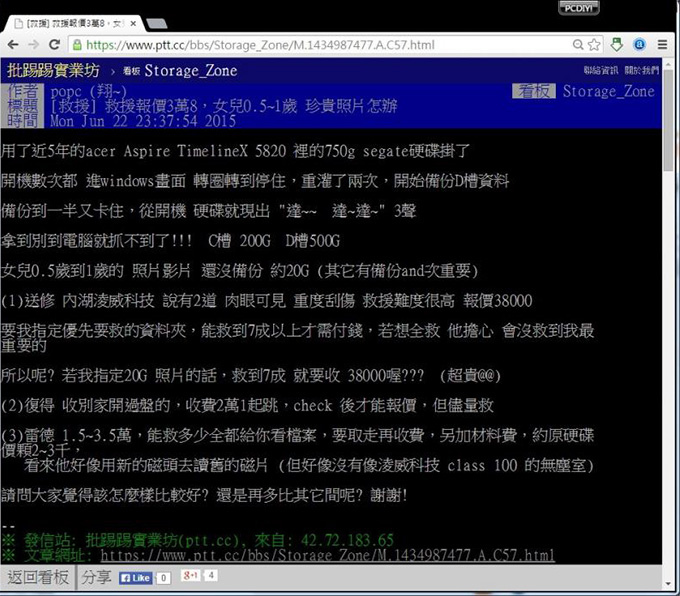(圖片來源:PCDIY)
(2015) 我們先直接來看一下這個案例:
摘要:2015.07.21 (傳送門)
[救援] 救援報價3萬8,女兒0.5~1歲 珍貴照片怎辦
用了近5年的acer Aspire TimelineX 5820 裡的750g segate硬碟掛了。開機數次都進windows畫面轉圈轉到停住,重灌了兩次,開始備份D槽資料,備份到一半又卡住,從開機 硬碟就現出 "達~~ 達~達~" 3聲。
拿到別到電腦就抓不到了!!! C槽 200G D槽500G。女兒0.5歲到1歲的 照片影片 還沒備份 約20G (其它有備份and次重要)
處理過程:
玩家先把故障的750GB硬碟,起先,送去內湖淩威科技,資料救援的代價,報價台幣38,000元。
接下來,再送去復得,收別家開過盤的,報價21,000元起。
最後,送去雷德,說能救多少算多少,報價15,000~35,000元。
網友提到,這裡面有女兒0.5~1歲的珍貴照片、影片,在詢問到各家硬碟資料救援業者的報價之後,不知道怎麼做比較好,所以才PO文問問大家的意見。結果,這個話題引起網友熱議。
我每次看到這種問題,我總是忍不住問:為何你明明知道硬碟裡的資料那麼重要,卻從來不做資料備份呢?
答案通常是:可是我昨天用都還好好的啊,我怎麼知道它今天就突然壞了。
原po說:「這裡面有女兒0.5~1歲的珍貴照片、影片。」大概就是半年內的照片,我一開始以為是1~5歲的照片。
你明知道照片珍貴卻沒備份,這下好了,三萬八可以救回來,救不救?當然要救啊,不然能怎麼辦。
3萬8是貴了點,但好歹不是38萬,如果花3萬8能搞定,我覺得這個價錢算公道。
但要不要花錢救,值不值得救,就看個人了。(嫌貴甘脆不要修,通通省下來,這樣算原po賺到嗎?)
要注意,硬碟故障是難免,是你自己沒備份,如果能成功救回照片,硬碟救援廠商算是幫了你一個大忙。
再來,原po為了救這顆硬碟跑了三家硬碟資料救援業者,如下:
一、內湖淩威科技
說有2道肉眼可見重度刮傷,救援難度很高,報價38000。要我指定優先要救的資料夾,能救到7成以上才需付錢,若想全救他擔心會沒救到我最重要的。所以呢? 若我指定20G 照片的話,救到7成就要收38000喔??? (超貴@@)
嘉豐:我覺得超公道的啊,救到七成以上才付錢耶,一般都是打開硬碟救援就要收費了。
二、復得科技 (WD的特約服務中心)
收別家開過盤的,收費2萬1起跳,check 後才能報價,但儘量救。
三、雷德
1.5~3.5萬,能救多少全都給你看檔案,要取走再收費,另加材料費,約原硬碟價顆2~3千,看來他好像用新的磁頭去讀舊的磁片 (但好像沒有像淩威科技 class 100 的無塵室)
好,總而言之,硬碟平常就要定期做備份,萬一故障了要資料救援,收費基本上都上萬起跳。(這是指硬碟故障,電腦完全開不起來)
還有一種情況是,使用者自己不小心誤刪、格式化、少部份壞軌或中毒引起的資料不見,這種可以用軟體救援,一般收費大約幾千元左右。
甚至你自己也可以試著用救援軟體救救看,這種情況只要發現的早,通常是救的回來的。
關於硬碟資料備份,我的建議依序是:
一、行動硬碟備份(1TB約1~2千元左右)
我覺得這是最簡單、最方便、最安全的備份方式,優點是便宜,大家都會,缺點是資料如果很多,每次備份都要很久的時間,怎麼辦?
建議你可以用「SyncBackFree」,理由是有繁體中文、程式小,操作容易。我自己就是用這一套備份,它的備份模式有三種:備份、同步備份、鏡像。我個人是習慣用鏡像模式。
另外如果您的檔案很重要,你可以買兩顆行動硬碟→行動硬碟選購說明
二、多裝一顆硬碟當備份用 (1TB約1~2千元左右)
這一招感覺比用隨身型硬碟方便多了,但有一個缺點,兩顆硬碟在同一台電腦,萬一電腦怎麼了(如被偷、被水淹、被雷打到)那一樣通通都沒了。
另外最慘的是萬一中毒了,整台電腦的檔案全部被加密無法開啟,甚至會立即透過網路芳鄰傳播到別台電腦,造成所有的電腦的檔案一夕全毀。(這種超級恐佈)預防的方法是:來路不明的郵件的附檔,千萬不要開啟。
三、透過網路芳鄰備份到另一台電腦
透過「網路分享」或「網路磁碟機」的方式連線到另一台電腦,優點是使用起來就好像多了一顆硬碟一樣方便備份,缺點是另一台電腦也要開機。
四、同步備份到雲端硬碟 (例如google、onedrive、dropbox)
優點是能同步備份,缺點是有資安考量及免費的空間通常不大5G~15G,付費的空間租金一年最少要1~2千以上,請參考:請問電腦的雲端備份如何使用,需要安裝軟體嗎?
五、網路儲存裝置(NAS)
優點是這等於是你的私人雲端硬碟(放在家裡),NAS有一般來說有分1顆、2顆、4顆硬碟(以上)的版本,建議最少要買2顆硬碟的版本,這樣才能做硬碟自動鏡像備份(RAID 1)。例如:你裝了2顆1TB的硬碟做RAID1,顯示容量只有1TB,優點是NAS會自動備份到另一顆硬碟(雙重保險),缺點是你必需多買一顆硬碟。
缺點就是NAS買一台最少要1~2萬以上。
請參考:NAS的選購與推薦
說明就到這裡。
總而言之,硬碟的個人重要資料一定要備份,這是基本常識。
你不備份,改天故障了,幾2~3萬能救的回來還算是幸運的,萬一救不回來呢? 例如:中勒索病毒。
2023年7月更新:
網友詢問:
因為對電腦不是很理解,所以想請問一下
如果一定要重灌的話可以在重灌前先把原本的資料備份並事先上傳到雲端之類的地方嗎?
還有隨身碟故障,檔案不見、無法開啟,這樣的話維修費是大概多少?
嘉豐回覆:
重灌的問題,請參考:【Win10或Win11】電腦升級或重灌前的準備工作及注意事項
維修費(硬碟資料救援)的話,看情況,如果是真的故障,而不是被你誤刪,初估大約是2~3萬台幣。
但是我也要明講,無論你用SSD或HDD,實際上大家的故障機率都差不多,而且如果真的故障了,你會真的花2~3萬去做硬碟資料救援嗎?(很少很少很少)
也就是說,無論你是用HDD或SSD,故障就是故障,你只要沒備份,那就是再見!
所以重點是有沒有備份,而不是你存在哪裡。
重點也不是你先問一下資料救援的費用,而是你一開始就要先預設,硬碟隨時都會故障,所以我一定要先備份。
很重要的資料,備一份不夠,那就是要備二份以上。
請參考:【客戶專用】平常要注意備份,重要檔案請備份在雲端硬碟、行動硬碟或NAS
延伸閱讀:【電腦維修】硬碟檢測
_______________________________
◎ 站長資訊:嘉豐電腦
以上文章部分出處於 歐飛先生僅供技術學習交流使用